Uso de AvaTax¶
AvaTax es un software para calcular impuestos que se puede integrar con Odoo en los Estados Unidos y Canadá. Una vez que haya terminado la configuración de la integración, el cálculo de los impuestos es fácil y automático.
Cálculo de impuestos¶
Para poder calcular impuestos en las cotizaciones y facturas de Odoo con AvaTax primero debe confirmar los documentos en el flujo de ventas. También puede calcular los impuestos de forma manual con el botón Calcular impuestos con AvaTax cuando los documentos estén en borrador.
Truco
Si hace clic en el botón Calcular impuestos con AvaTax los impuestos se volverán a calcular si cualquiera de las líneas de producto se editan en la factura.
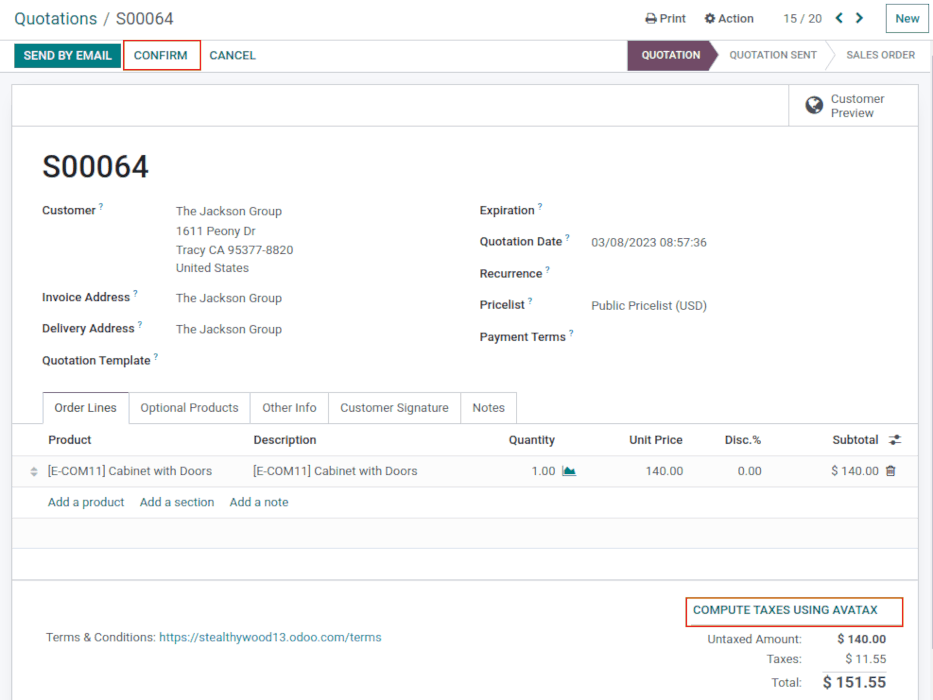
El cálculo de impuestos se activa durante la siguiente activación automática y la siguiente activación manual.
Activaciones automáticas¶
Cuando el representante de ventas envía la cotización por correo electrónico con el botón :guilabel:` Enviar por correo electrónico` (ventana emergente).
Cuando el cliente ve la cotización en línea desde el portal.
Cuando la cotización se confirma y se convierte en una orden de venta.
Cuando el cliente ve la cotización en el portal.
Cuando se valida un borrador de factura.
Cuando el cliente ve la suscripción en el portal.
Cuando una suscripción genera una factura.
Cuando el cliente llega a la última página del proceso de pago de comercio electrónico.
Activaciones manuales¶
El botón Calcular impuestos con AvaTax en la parte inferior de la cotización.
El botón Calcular impuestos con AvaTax en la parte superior de la factura.
Truco
Use el campo Código de contacto Avalara que está disponible en los registros, cotizaciones y facturas del cliente para confirmar información entre Odoo y AvaTax. Este campo se ubica en la pestaña :menuselection:` Otra información` de la orden de venta o la cotización en la sección Ventas.
On the customer record, navigate to Contacts app and select a contact. Then open the Sales & Purchase tab and the Avalara Partner Code under the Sales section.
Importante
La posición fiscal Automatic Tax Mapping (AvaTax) también se aplica en esos documentos de Odoo, como en las suscripciones.
Sincronización con AvaTax¶
La sincronización se hace con AvaTax cuando la factura se crea en Odoo. Esto significa que el impuesto de ventas se registra con Avalara (el desarrollador del software AvaTax).
Para hacerlo vaya a y seleccione una cotización de la lista.
Después de confirmar una cotización y validar la entrega, haga clic en Crear factura, Indique si será una Factura normal, Anticipo (porcentaje), o Anticipo (cantidad fija).
Después, haga clic en Crear y ver factura. Para ver los impuestos registrados vaya a la pestaña Apuntes contables de la factura. Aquí verá diferentes impuestos dependiendo de la ubicación de la Dirección de entrega.
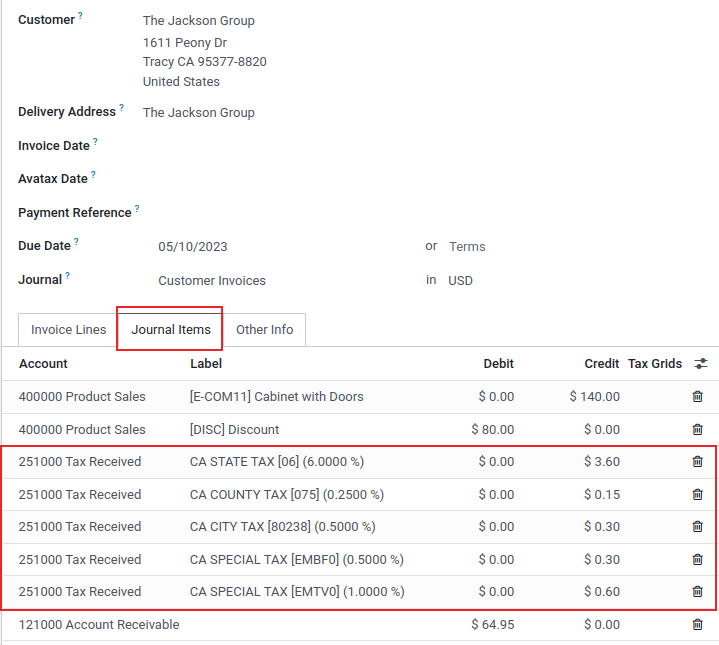
Finalmente, haga clic en el botón Confirmar para completar la factura y hacer la sincronización con el portal de AvaTax.
Advertencia
No puede Restablecer a borrador una factura ya que esto afecta la sincronización con el portal de AvaTax. Mejor haga clic en :guilabel:` Agregar nota de crédito` y declare: Sincronización con el portal AvaTax. Para más información consulte esta documentación: Factura de Abono y reembolsos.
Descuentos sobre el precio establecido¶
Para agregar un descuento sobre el precio establecido a un cliente importante, haga clic en Agregar una línea cuando esté en la factura del cliente. Agregue un producto de descuento y configure el Precio a un valor ya sea positivo o negativo. Para volver a calcular los impuestos, haga clic en Calcular impuestos con AvaTax.
Truco
El cálculo de impuestos no se puede hacer en subtotales negativos o en notas de crédito.
Registro¶
Es posible registrar las acciones de Avalara/AvaTax en Odoo para poder analizarlas más, o para verificar la función. Puede iniciar sesión con los ajustes de AvaTax.
Para empezar a registrar las acciones de AvaTax primero vaya a .
Después, en la sección Impuestos de los ajustes de AvaTax haga clic en Empezar a registrar por 30 minutos.
Al iniciar el proceso de registro, Odoo registrará todas las acciones que Avalara/AvaTax realice en la base de datos.
Para ver los registros haga clic en Mostrar registros a la derecha del botón Empezar a registrar por 30 minutos. Esto mostrará una lista detallada de acciones Avalara/AvaTax. Puede organizar esta lista por las siguientes columnas:
Creado el: hora del cálculo de AvaTax.
Creado por: valor numérico del usuario en la base de datos.
Nombre de la base de datos: nombre de la base de datos.
Tipo: en este campo tendrá la opción de seleccionar dos valores Servidor o Cliente.
Nombre: el nombre del servicio de Avalara. En este caso sería AvaTax.
Nivel: por defecto será
INFO.Ruta: indica la ruta que se utiliza para realizar el cálculo.
Línea: indica en qué línea se realizó el cálculo.
Función: indica el cálculo que se realizó en la línea.
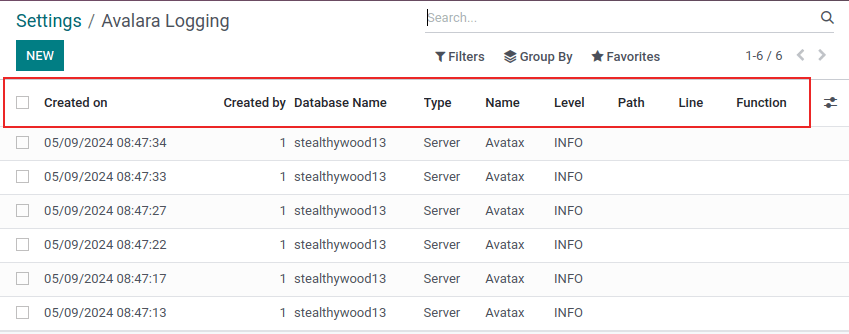
Haga clic en la línea de registro para mostrar otro campo llamado Mensaje.
En este campo verá una transcripción sin editar de la transacción, que involucra la creación (o ajuste) de la factura de ventas usando el API de AvaTax de Avalara.
La transacción incluirá detalles como direcciones de envío del remitente y el destinatario, líneas en las que se describirán los productos o servicios, códigos de impuestos, cantidades de impuestos y otra información relevante.
El Mensaje contiene los impuestos calculados para diferentes jurisdicciones y confirma la creación (o el ajuste) de la transacción.
Truco
Puede crear campos personalizados con la aplicación Studio de Odoo. Haga clic en el menú (puntos suspensivos) a la derecha de la columna de encabezado y haga clic en Agregar campo personalizado. Esta acción hará que se abra Studio.
Importante
La aplicación Studio requiere un plan de cobro personalizado. Consulte al gerente de la cuenta de la base de datos para obtener más información sobre cambiar su plan, o para saber si Studio viene incluida con el plan actual de la base de datos. Vea esta documentación: ../../../../studio.